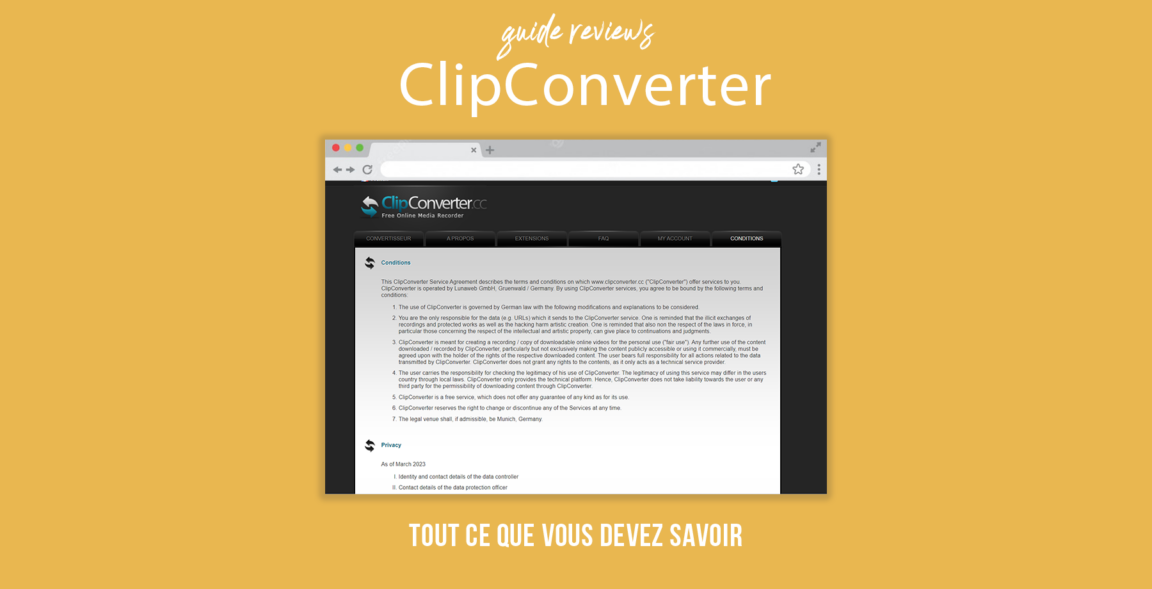Любител ли сте на видеоклипове в YouTube и искате да можете да ги изтегляте лесно и бързо? Не търсете повече, ClipConverter е тук за вас! С този универсален инструмент можете изтегляйте видеоклипове от youtube, без дори да е необходимо да създавате акаунт.
Независимо дали просто искате да изтеглите аудио от видео или да конвертирате и изтеглите цялото видео, ClipConverter ви предоставя голяма лекота на използване. Освен това ще можете да сърфирате при пълна безопасност благодарение на тази надеждна и сигурна услуга.
Открийте всички предимства и недостатъци на ClipConverter сега и се наслаждавайте на любимите си видеоклипове, където и да сте!
Съдържание
ClipConverter: Удобна простота за изтегляне на видеоклипове от YouTube без акаунт
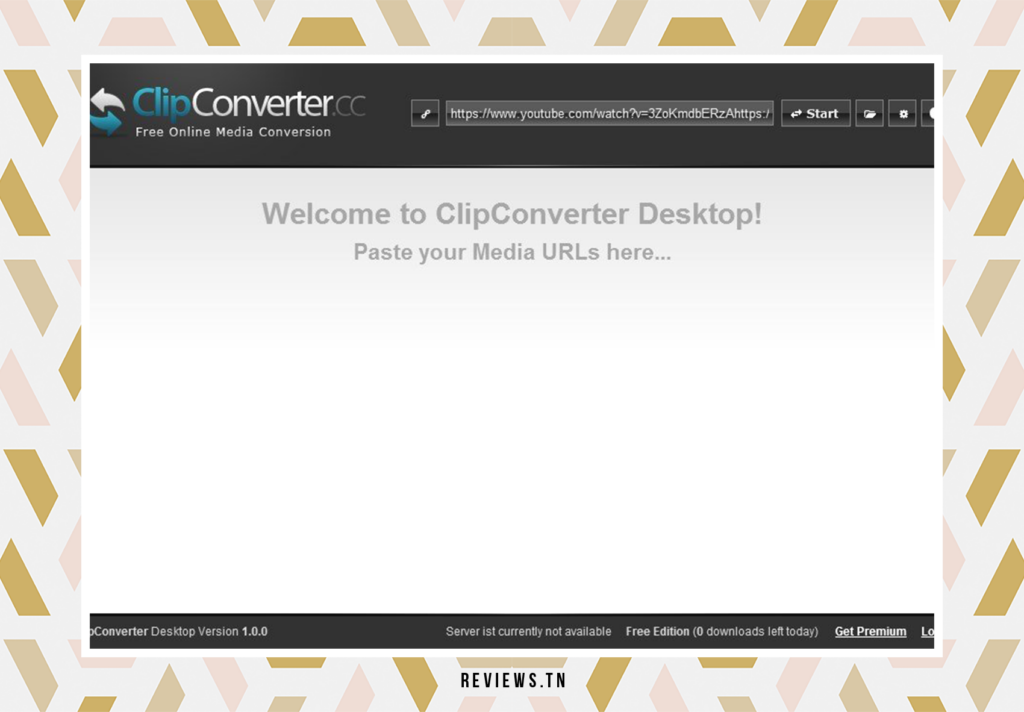
ClipConverter е нещо повече от платформа за изтегляне и конвертиране на видео. Това е истински цифров швейцарски армейски нож, който позволява на своите потребители да навигират с лекота между разнообразното съдържание, достъпно онлайн, като същевременно се възползват от интуитивен и удобен за потребителя интерфейс.
Наистина, използването на ClipConverter е смущаващо лесно. Почти може да се каже, че дори дете може да го направи! Всичко, от което се нуждаете, е URL адресът на видеоклипа, който искате да изтеглите. След като имате този URL адрес, всичко, което трябва да направите, е да го поставите в мястото, предоставено на ClipConverter, след което щракнете върху „Продължи“.
И ето го! Просто трябва да изчакате платформата да си свърши работата. След няколко минути вашето видео ще бъде готово за изтегляне на вашия компютър или мобилно устройство. Можете да изберете изходния формат, който ви подхожда най-добре, както и разделителната способност на видеото. ClipConverter поддържа множество видео формати, като MP3, M4A, AAC, MP4, 3GP, AVI, MOV и MKV. Освен това можете да избирате от различни видео резолюции, вариращи от 2160p до 144p.
Важно е да се отбележи, че за да използвате ClipConverter ще ви трябва интернет връзка и уеб браузър. Въпреки това сайтът е оптимизиран да работи на всички съвременни браузъри, така че не би трябвало да срещнете проблеми там.
| Стъпка 1 | Поставете URL адреса си в YouTube в „URL адрес на файла“ и натиснете „Продължи“. | |
| Стъпка 2 | Изберете формата (MP4, MP3, M4A) и опции за преобразуване. Опциите по подразбиране са тези, които работят най-добре за повечето видеоклипове. | |
| Стъпка 3 | Натиснете бутона "Старт" в долната част от страницата, за да започнете преобразуването. | |
| Стъпка 4 | Преобразуването може да отнеме няколко минути. След като това приключи, можете да изтеглите това, което сте конвертирали. |
Гъвкавостта на ClipConverter прави всичко различно
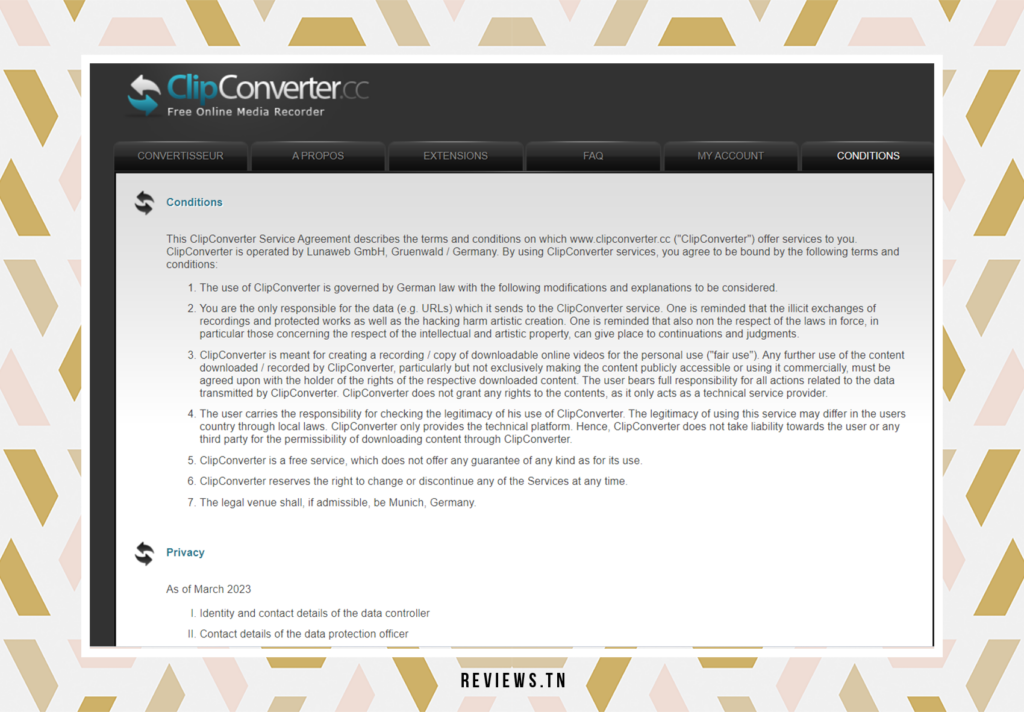
Гъвкавостта на ClipConverter е едно от големите му предимства. Всъщност това е не само инструмент за изтегляне на видео от YouTube, но и много ефективен конвертор на файлове. Представете си, че сте изтеглили музикално произведение във формат MP3, но по-късно разбирате, че имате нужда от този файл във формат MP4, за да го възпроизведете на определено устройство. В този случай ClipConverter ви спестява деня.
Само с няколко щраквания можете да конвертирате своя MP3 файл в MP4. Потребителският интерфейс на ClipConverter е интуитивен и лесен за използване, дори и за тези, които са по-малко разбираеми в технологиите. Тази лекота на използване, комбинирана с голямо разнообразие от налични формати за конвертиране, прави ClipConverter безценен инструмент за всеки, който трябва да конвертира видео или аудио файлове.
В допълнение към способността си да конвертира файлове, ClipConverter предлага и възможност за промяна на качеството на изображението. Това означава, че ако установите, че качеството на изтегления видеоклип не отговаря на очакванията ви, можете да го подобрите с ClipConverter. Не е нужно да сте технически разбирач за това. ClipConverter е в състояние автоматично да открие най-добрите настройки за конвертиране за вашия файл, което прави целия процес още по-лесен и по-бърз.
ClipConverter е нещо повече от програма за изтегляне на видео от YouTube. Това е универсален инструмент, който може да ви помогне да управлявате вашите медийни файлове по-ефективно. Независимо дали трябва да изтеглите видеоклип, да конвертирате файл или да подобрите качеството на изображение, ClipConverter е тук, за да ви помогне.
Магията на извличането на аудио с ClipConverter
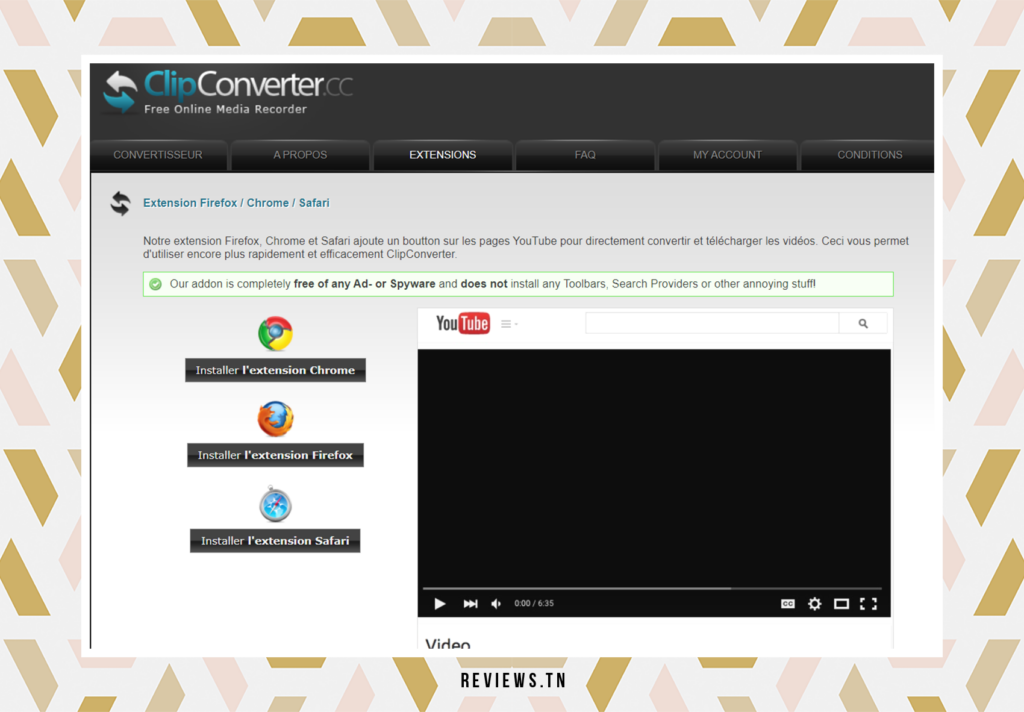
Едно от основните предимства на ClipConverter е способността му да извлича изключително аудио от видео. Представете си, че сте открили изключителна песен във видеоклип в YouTube или искате да запазите интересен подкаст за по-късно слушане. В такива случаи функцията за изтегляне на аудио на ClipConverter е истинско съкровище.
Това е така, защото ClipConverter има усъвършенстван алгоритъм, който може да конвертира URL на видео в популярни аудио формати като MP3 и AAC. Това означава, че можете да получите висококачествен аудио файл, без да се налага да изтегляте цялото видео. Това е много удобна функция, която ви помага да спестите място за съхранение на вашето устройство и време, като избягвате изтеглянето на ненужни видео данни.
Освен това тази функция на ClipConverter е особено полезна за тези, които обичат да слушат музика или подкасти в движение. Например, ако бягате, ходите или карате колело, можете просто да изтеглите любимите си песни или подкасти предварително и да ги слушате без прекъсване, дори и да нямате стабилна интернет връзка.
Също така си струва да споменем, че извличането на аудио с ClipConverter е невероятно лесно и бързо. Всичко, което трябва да направите, е да поставите URL адреса на видеоклипа, да изберете желания аудио формат и да щракнете върху бутона "старт". След няколко минути вашият аудио файл ще бъде готов за изтегляне и слушане.
Функцията за изтегляне на аудио на ClipConverter е истинско предимство за всички любители на музиката и подкастовете. Не само прави изтеглянето на аудио съдържание по-лесно и по-бързо, но също така спестява място за съхранение и ви позволява да се наслаждавате на любимата си музика или подкасти, където и да сте.
Открийте също >> Топ: 10 най-добри сайта за безплатно изтегляне на видеоклипове от YouTube без софтуер & Youzik: Нов адрес Youtube MP3 конвертор за изтегляне на безплатна музика
Сърфирайте безопасно с ClipConverter
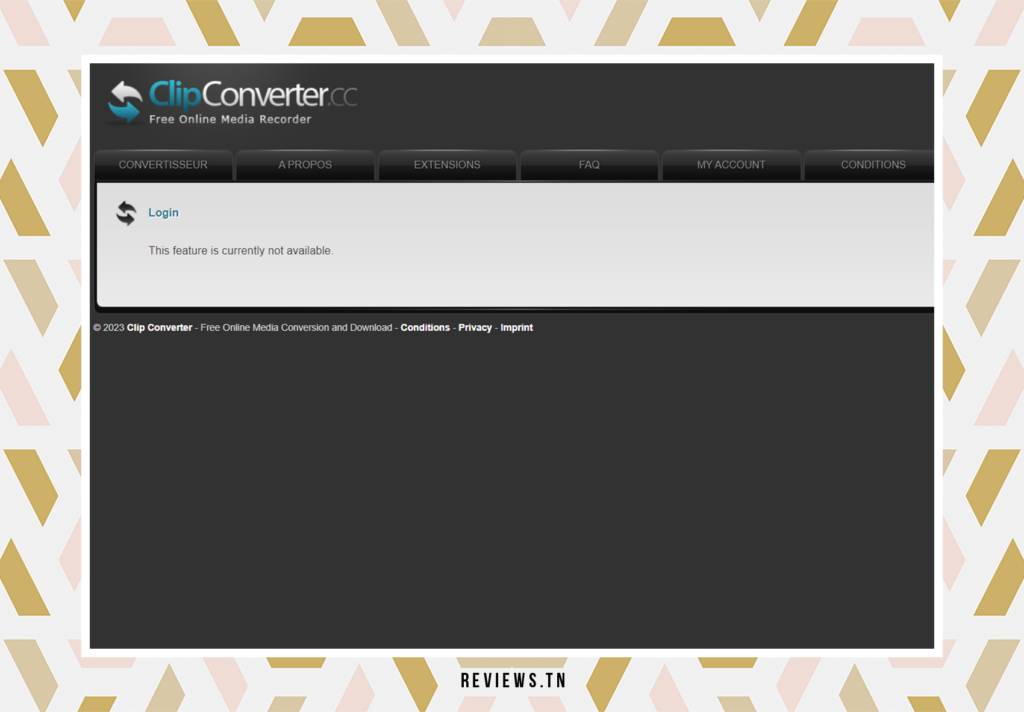
В дигиталната ера, онлайн сигурност се превърна в основна грижа. Когато използвате ClipConverter, важно е да сте нащрек за рекламите и разширенията, които могат да се появят. Въпреки че по своята същност не са вредни, тези реклами и разширения не са необходими за оптималното функциониране на ClipConverter. Присъствието им се дължи основно на бизнес модела на платформата, който се основава на приходите от реклама.
Така че е силно препоръчително да не кликвате върху подобни реклами или да инсталирате предлаганите разширения. Като избягвате тези действия, можете да предотвратите възможни неудобства като забавяне на системата, инсталиране на нежелани програми или дори излагане на зловреден софтуер.
Важно е да се отбележи, че отговорността на безопасност при сърфиране не разчита единствено на ClipConverter. Като потребител вие също трябва да играете решаваща роля. Не забравяйте да поддържате своя защитен софтуер, като антивирусна програма и защитни стени, актуален. Също така обмислете използването на рекламен блокер за по-безопасно и гладко сърфиране.
Въпреки тези предпазни мерки, ClipConverter остава надежден и практичен инструмент за конвертиране и изтегляне на мултимедийни файлове. Предлага ви възможност да изтегляте видеоклипове от YouTube без акаунт, да конвертирате видео или аудио файлове в различни формати и да подобрявате качеството на изображението. Накратко, това е ценен съюзник за ефективно и сигурно управление на вашите мултимедийни файлове.
Така че, не се колебайте да използвате ClipConverter, но го правете съзнателно и като имате предвид съветите за безопасност, споменати по-горе.
Прочетете също >> Youzik: Нов адрес Youtube MP3 конвертор за изтегляне на безплатна музика
Опростено конвертиране и изтегляне с ClipConverter
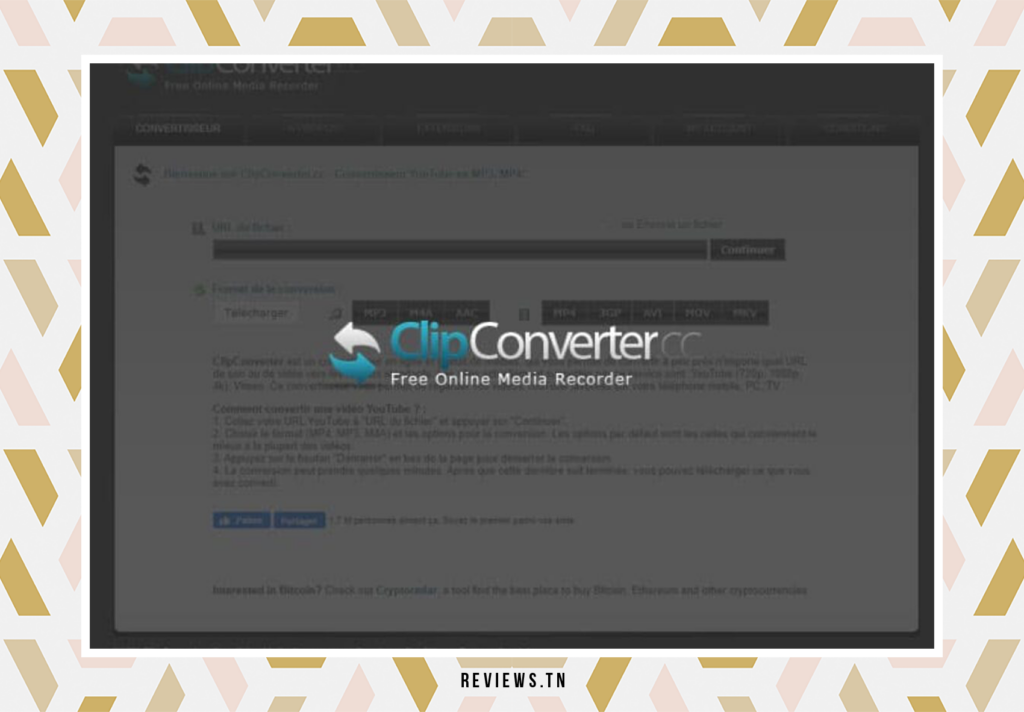
ClipConverter предлага невероятно опростено потребителско изживяване, което изисква само стабилна интернет връзка и уеб браузър. Тази простота на използване е основно предимство за тези, които искат да изтеглят мултимедийно съдържание без усложнения. Всъщност процесът е толкова лесен, че отнема само няколко щраквания, за да получите вашия файл.
Започнете, като копирате URL адреса на видеоклипа в YouTube, който искате да изтеглите. След това отидете на началната страница на ClipConverter и поставете URL адреса в предоставената лента. След това ще се появи списък с опции за изтегляне, показващ съответния размер на файла в MB. MOV и MKV.
След като направите своя избор, щракнете върху "Старт", за да започнете процеса на конвертиране. Този процес обикновено е бърз и ви дава висококачествен файл. Когато преобразуването приключи, ще се появи бутон „Изтегляне“. Просто щракнете върху него, за да запазите видеоклипа на вашето устройство.
ClipConverter също предлага различни разделителни способности на видео, което ви позволява да изберете качеството, което най-добре отговаря на вашите нужди. Можете да изберете разделителни способности, вариращи от 2160p, 1440p, 1080p, 720p, 480p, 360p до 144p. Това е особено удобно, ако искате да спестите място за съхранение на вашето устройство или ако вашата интернет връзка е ограничена.
С ClipConverter изживяването при изтегляне и конвертиране е по-лесно от всякога. Възползвайте се от тази платформа за достъп до любимото си мултимедийно съдържание, където и да сте, когато пожелаете.
ClipConverter: плюсове и минуси
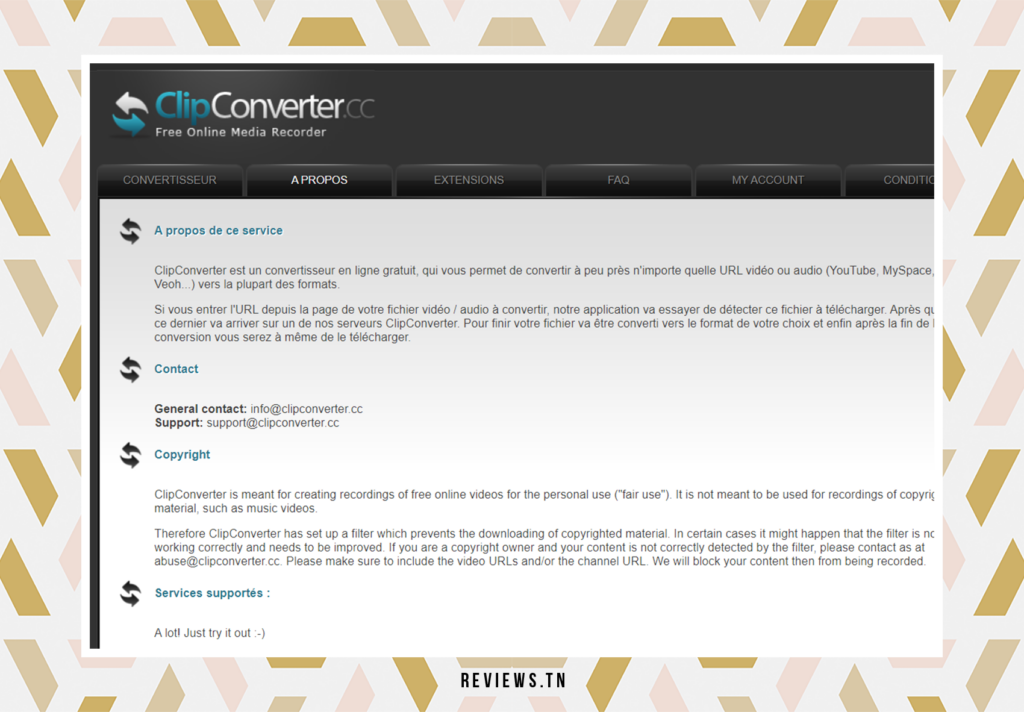
В огромната вселена на мултимедията, ClipConverter се открои благодарение на своята функционалност и простота. Въпреки това, като всяка платформа, тя има предимства и недостатъци, които заслужават по-подробен анализ.
Първото очевидно предимство на ClipConverter е неговото интуитивен интерфейс. Дори за начинаещи в технологиите използването му е доста просто и лесно за разбиране. Процесът на изтегляне също е опростен, изискващи само няколко щраквания, за да получите съдържанието, което искате.
Друга силна страна е гъвкавост предлагани от сайта. Можете да изберете да изтеглите само аудиото на видеоклип, което може да бъде полезно, ако искате само саундтрака на музикален видеоклип например. Освен това, ClipConverter позволява изтегляне на съдържанието с оригиналното им име, като по този начин се избягва досадната задача за преименуване на всеки файл.
Въпреки тези предимства обаче има недостатъци, които трябва да се имат предвид. Една от тях е наличието на множество реклами в сайта. Освен това фактът, че сайтът отваря други раздели, когато се щракнат върху определени бутони, може да бъде източник на неудобство. Затова се препоръчва да използвате рекламен блокер за по-приятно сърфиране.
За абонатите на YouTube Premium те вече имат функция за изтегляне на видеоклипове, без да се налага да инсталирате нищо. Следователно полезността на ClipConverter може да бъде поставена под въпрос за такива потребители. Освен това има и други опции за изтегляне на видеоклипове от TikTok или Twitter, като CatchVideo, които могат да предложат интересна алтернатива.
Открийте >> Ръководство: Открийте най-добрите алтернативи на Klickaud (издание 2023 г.)
ЧЗВ и потребителски въпроси
Не, не е необходимо да създавате акаунт, за да използвате ClipConverter. Това е безплатна услуга и отворена за всички без предварителна регистрация.
ClipConverter поддържа много видео платформи, включително YouTube, DailyMotion, Vimeo и др. Можете да изтегляте видеоклипове от всяка съвместима платформа.
За да изтеглите видеоклип от YouTube с ClipConverter, просто трябва да копирате връзката на видеоклипа от YouTube, който искате да изтеглите, и след това да го поставите в предоставеното поле на уебсайта на ClipConverter. След това можете да изберете изходния формат и качеството на видеото, след което щракнете върху „Старт“, за да започнете изтеглянето.
С ClipConverter можете да избирате от различни файлови формати като MP3, MP4, AVI, MOV и др. Можете да изберете формата, който най-добре отговаря на вашите нужди и устройства.